Manual de Uso do Pages para iPad
- Conheça o app Pages
- Novidades do Pages 14.0
-
- Introdução ao Pages
- Processamento de texto ou layout de página?
- Introdução a imagens, gráficos e outros objetos
- Encontrar um documento
- Abrir um documento
- Salvar e nomear um documento
- Imprimir um documento ou envelope
- Copiar texto e objetos entre apps
- Gestos básicos da tela sensível ao toque
- Usar o Apple Pencil com o Pages
- Personalizar a barra de ferramentas
-
- Enviar um documento
- Publicar um livro no Apple Books
-
- Introdução à colaboração
- Convidar outras pessoas para colaborar
- Colaborar em um documento compartilhado
- Ver a atividade mais recente em um documento compartilhado
- Alterar os ajustes de um documento compartilhado
- Parar de compartilhar um documento
- Pastas compartilhadas e colaboração
- Usar o Box para colaborar
- Use o modo do apresentador
- Copyright

Adicionar uma capitular a um parágrafo no Pages do iPad
Uma capitular é um primeiro caractere decorativo (uma letra grande ou combinação de caracteres) que você pode estilizar e posicionar no início de um parágrafo.
No Pages, você pode adicionar uma capitular ao texto no corpo do documento, em uma caixa de texto ou em uma forma.
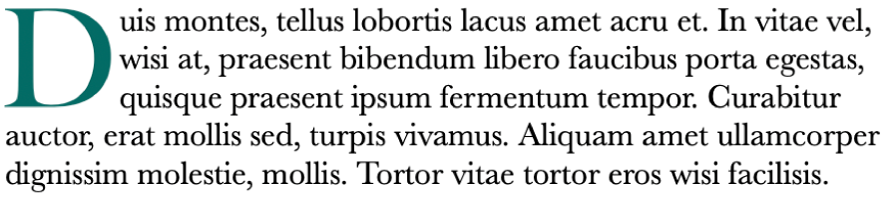
Adicionar uma capitular
Toque para posicionar o ponto de inserção dentro do parágrafo que deseja iniciar com uma capitular.
Toque em
 e ative o ajuste Capitular na parte inferior do menu.
e ative o ajuste Capitular na parte inferior do menu.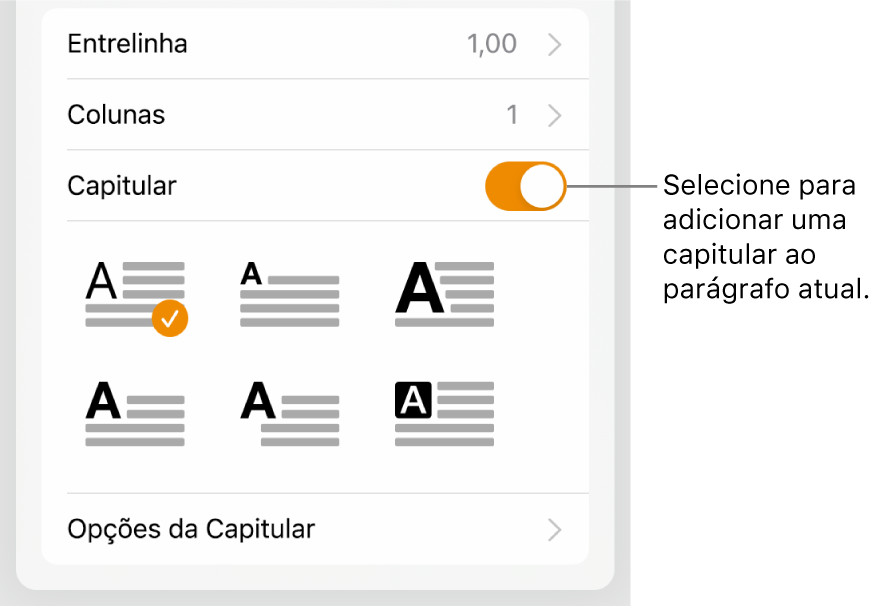
Se a caixa de texto ou forma já contiver texto, uma capitular é adicionada ao início do parágrafo que contém o ponto de inserção. Se a caixa de texto ou forma estiver vazia, a capitular aparece quando você começa a digitar.
Siga uma das alternativas abaixo:
Alterar rapidamente a aparência da capitular: selecione um estilo predefinido no menu abaixo da opção Capitular.
Alterar a posição da capitular ou adicionar uma forma de fundo: toque em “Opções de Capitular” e faça os ajustes.
Por exemplo, você pode selecionar Contorno em “Ajuste de Texto” para fazer com que o texto flua até próximo da letra capitular, ou ativar “Forma de Fundo” e definir “Raio (Cantos)” como 100% para adicionar um círculo atrás da capitular.
Usar um estilo de fonte, tamanho ou cor diferente apenas para a capitular (não para o parágrafo inteiro): selecione a capitular, toque em
 e faça os ajustes.
e faça os ajustes.
Para remover uma capitular, posicione o ponto de inserção no parágrafo, toque em ![]() e desative o ajuste Capitular na parte inferior do menu Texto.
e desative o ajuste Capitular na parte inferior do menu Texto.